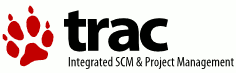| Version 78 (modified by taipan, 18 years ago) |
|---|
Cuprins
- INSTALARE/ADMINISTRARE
- UTILIZARE
- Operatii initiale
- Operatii uzuale
- Operatii speciale
- 8-1 Actualizare baza
- 8-1-1 Actualizare plan de conturi
- 8-1-2 Actualizare gestiuni
- 8-1-3 Actualizare lucrari
- 8-1-4 Actualizare U/M
- 8-1-5 Actualizare repere
- 8-1-6 Actualizare tari
- 8-1-7 Actualizare judete
- 8-1-8 Actualizare localitati
- 8-1-9 Actualizare clienti/delegati
- 8-1-0 Actualizare furnizori
- 8-1-A Actualizare agenti/reprezentanti
- 8-1-0 Actualizare conturi incasari/plati
- 8-2 Preluare dos
- 8-3 Aspect si tematici
- 8-4 Instalare aplicatie
- 8-5 Corespondenta conturi
- 8-6 Deschidere luna
- 8-7 Configurare aplicatie
- 8-8 Alte configurari
- 9 Productie
INSTALARE/ADMINISTRARE
INSTALARE SERVER
Pentru ca aplicatia sa functioneze, este necesara instalarea serverului de baze de date PostgreSQL >=8.1.
In functie de necesitatile d-voastra trebuie sa va decideti pe ce platforme va instalati serverul. In mare sunt 3 cazuri, pe care le vom analiza in parte mai jos.
1. Cazul firmelor care doresc programul monopost, trebuie doar sa descarcati kit-ul de instalare al aplicatiei monopost si acesta va instala toate resursele necesare.
ATENTIE !!!
Aplicatia monopost se poate instala DOAR pe un calculator care are windows 2000/XP/Vista CU partitia C cu sistem de fisiere NTFS .
2. Cazul firmelor care au doar o retea locala de mici dimensiuni ( pana in 10 terminale).
Serverul se poate instala atat pe platforma cu windows cat si pe linux (pentru detalii despre cum se instalaeaza cititi mai jos).
3. Cazul firmelor care o retea metropolitana care necesita transmisie de date pe internet (sau locala de mari dimensiuni peste 10 terminale).
- Varinata instalare pe server GNU/Linux. GNU/Linux-ul este un SO stabil si cu un grad foarte ridicat de securitate iar instalarea si administrare nu este foarte grea. Trebuie sa va hotarati la o distributie.
- Varianta Windows. OmniData nu isi asuma nici un fel de responsabilitate pentru eventualele probleme de securitate sau pierderi de date pentru servere instalate pe Windows. Alegeti aceasta varianta DOAR daca nu aveti de ales. OmniData nu va oferi nici un fel de suport sau mentenanta pentru server.
INSTALARE SERVER PE LINUX
Trebuie sa va hotarati la o distributie (recomandam Debian (distribuit sub licenta GPL , aici puteti gasi o scurta prezentare) EXPLICATIILE VOR FI DOAR PE ACEASTA DISTRIBUTIE) in care instalarea este (aproape) joaca de copii:
# apt-get install postgres-8.1 postgresql-plperl-8.1
# su postgres -c "createlang plperl template1"
# su postgres -c "createlang plperlu template1"
# su postgres -c "createlang plpgsql template1"
# cpan install Math::Expression
# su postgres -c "psql template1"
template1=# create database omnidata;
template1=# \q
# su postgres -c "psql omnidata"
omnidata=# CREATE GROUP omnidata
WITH SYSID 3101980;
CREATE GROUP omnidatavizualizare;
CREATE GROUP omnidatainserare;
CREATE GROUP omnidatamodificare;
CREATE GROUP omnidatastergere;
CREATE USER gestiune
WITH SYSID 31031980 PASSWORD 'omnidata'
CREATEDB CREATEUSER;
ALTER GROUP omnidata ADD USER gestiune;
CREATE TABLE public.scheme
(
id serial NOT NULL,
nume varchar(50) NOT NULL,
numefirma varchar(50),
directorgeneral varchar(50),
contabilsef varchar(50),
judet varchar(25),
strada varchar(25),
nr varchar(25),
codpostal varchar(25),
bloc varchar(10),
scara varchar(10),
etaj varchar(5),
apartament varchar(3),
telefon varchar(25),
email varchar(25),
iml varchar(50),
localitate varchar(25),
registrucomertului varchar(25),
cui varchar(25),
sector varchar(15),
luna int2 DEFAULT 3,
anul int2 DEFAULT 2006,
versiune_major int2 default 0,
versiune_minor int2 default 0,
versiune_text varchar(25),
CONSTRAINT "cheiePrimaraScheme" PRIMARY KEY (id)
) WITHOUT OIDS;
REVOKE ALL ON TABLE public.scheme FROM public;
GRANT ALL ON TABLE public.scheme TO GROUP omnidata;
omnidata=# \q
Ca de obicei, configurarea este foarte simpla:
# nano /etc/postgresql/8.1/main/pg_hba.conf
Ce campuri trebuie completate si cum:
Fisierul de configurare are urmatoarea strucutura:
# --- TYPE --- DATABASE --- USER --- CIDR-ADDRESS --- METHOD
- TYPE este tipul conexiunii. Poate avea urmatoarele valori:
| local | pentru conexiuni locale |
| host | pentru gazde distante cu sau fara criptare SSL |
| hostssl | pentru gazde distante cu criptare SSL |
| hostnossl | pentru gazde distante cu legatura simpla TCP/IP |
- DATABASE este baza de date pentru care se aplica configurarea. Poate avea urmatoarele valori:
| all | pentru toate bazele de date |
| "nume_baza" | pentru o anumita baza ("nume_baza" este numele bazei. Ex. omnidata, template1, etc.) |
- USER este numele utilizatorului pentru care se aplica configurarea. Poate avea urmatoarele valori:
| all | pentru toti utilizatorii |
| "nume_utilizator" | pentru un anumit utilizator ("nume_utilizator" este numele utilizatorului. Ex. omnidata, postgres, bogdan, etc.) |
- CIDR-ADDRESS este IP-ul sau clasa de IP-uri care au dreptul de conectare. Poate avea urmatoarele valori:
| xxx.yyy.zzz.0 | pentru toate ip-urile din clasa xxx.yyy.zzz |
| xxx.yyy.zzz.qqq | pentru un anumit IP |
Adresele de internet sau adresele ip sunt compuse din 4 octeti. Conventia este ca acesti 4 octeti sa fie separati prin caracterul"." . In aceasta forma fiecare octet este convertit intr-un numar zecimal (de la 0 la 255). Protocoalele de retea pentru internet sunt de fapt o secventa continua de adrese IP. Toate adresele dintr-o anumita retea au un numar de cifre in comun. Aceasta parte comuna reprezinta de fapt adresa retelei.
De exemplu avem o retea formata din 3 calculatoare si fiecare calculator are asignat o adresa ip de forma:
primul calculator : 192.168.0.1
al doilea calculator : 192.168.0.2
al treilea calculator : 192.168.0.3
Se observa ca partea comuna este 192.168.0, ultima sau ultimul grup de cifre reprezinta adresa calculatorului iar partea comuna, avand ultima cifra 0 (192.168.0.0) reprezinta adresa retelei.
Adresa de broadcast (broadcast adress) este o adresa speciala la care asculta fiecare calculator din retea in afara de adresa lui propriu-zisa. Date de un aniumit tip cum ar fi informatii despre rutare a pachetelor sau mesaje de avertizare sunt transmise la aceasta adresa de broadcast pentru ca fiecare calculator din retea sa il poata primi simultan.
De obicei adresa de broadcast este adresa comuna a retelei, ultimele cifre din adresa fiind 255. In exemplul de mai sus adresa de broadcast a retelei 192.168.0. este 192.168.0.255.
Tot prin conventie adresele IP sunt alocate pe clase astfel:
Clasa A
Adresa IP inceput
0.0.0.0
Adresa IP sfarsit
127.255.255.255
Netmask
255.0.0.0
Clasa B
Adresa IP inceput
128.0.0.0
Adresa IP sfarsit
191.255.255.255
Netmask
255.255.0.0
Clasa C
Adresa IP inceput
192.0.0.0
Adresa IP sfarsit
223.255.255.255
Netmask
255.255.255.0
Anumite zone de adrese IP au fost rezervate, adica cu aceste adrese nu se poate realiza conexinuea la internet, acestea fiind folosite doar in retele private.
Aceste zone sunt:
Clasa A
Netmask
255.0.0.0
Zona de adrese IP
10.0.0.0 - 10.255.255.255
Clasa B
Netmask
255.255.0.0
Zona de adrese IP
172.16.0.0 - 172.31.255.255
Clasa C
Netmask
255.255.255.0
Zona de adrese IP
192.168.0.0 - 192.168.255.255
- IP-MASK este masca IP-ului/clasei de IP-uri care au dreptul de conectare.
Ex. 192.168.0.0/24 reprezinta de fapt toate calculatoarele din reteaua cu adresa 192.168.0.0 cu netmask-ul 255.255.255.0
- METHOD este metoda de autentificare pentru care optati. In continuare vor fi explicate cele mai folosite.
| trust | este folosita pentru a da acces FARA parola |
| reject | este folosita pentru a NU da acces nimanui de la IP-ul/calsa de IP-uri aleasa |
| md5 | este folosita pentru autentificare cu parola. Parola nu este trimisa pe retea ci doar o suma de control md5. Este una din cele mai folosite metode de autentificare. |
| password | este folosita pentru autentificarea cu parola. ATENTIE parola este trimisa catre server |
mai sunt "crypt" , "krb5" , "ident" , si "pam" . Aceste metode pot fi folosite doar daca stiti ce faceti !!!
In continuare aveti un exepmlu:
host all all 192.168.0.0/24 md5
Aceasta linie va permite conectarea tuturor utilizatorilor din reteaua 192.168.0 la serverul postgres, autentificarea facandu-se cu parola.
INSTALARE SERVER PE WINDOWS
Serverul (incepand cu versiunea 8) este disponibil nativ si in Windows (2k,xp,vista).
Trebuie sa descarcati o versiune de la Postgresql.org. Cateva ponturi de instalare:
TREBUIE SA AVETI Windows 2000,XP SAU 2003 cu sistemul de fisiere NTFS !!!
OmniData pune la dispozitie un kit de instalare care instaleaza atat serverul cat si o instalare a programului de gestiune.
INSTALARE PROGRAM
Instalarea programului este simpla. Trebuie sa aveti kit-ul de instalare si sa-l executati.
TREBUIE sa introduceti C.U.I.-ul(C.N.P.-ul) firmei(persoanei) care a achizitionat acest produs.
Dupa care trebuie urmati pasii indicati de aplicatia de instalare.
UTILIZARE
Operatii initiale
Dupa ce aplicatia s-a instalat este timpul sa incepem lucrul, dar nu inainte de a face minimul de setari initiale.
Operatiile initiale se fac, de obicei, o singura data, dupa ce se instaleaza prima aplicaia, dar si ulterior de pot modifica unele setari.
In continuare vom trece in revista minimul de setari initiale, pentru toate setarile vedeti 8-1 Actualizare baza.
Stabilire date firma
Stabilire plan de conturi
Stabilire corespondente conturi
Stabilire gestiuni
Stabilire grupuri gestiuni
Stabilire reprere si solduri repere
Stabilire clienti/furnizori soldurile acestora
Alte operatii initiale
Operatii uzuale
1 Cum operez o intrare
Cum operez un storno pe intrare (doar de la furnizori)
2 Cum operez o iesire
Cum operez un storno pe iesire
3 Cum operez un transfer
4 Cum operez o schimabre de pret
5 Cum operez o incasare
6 Cum operez o plata
Operatii speciale
8-1 Actualizare baza
8-1-1 Actualizare plan de conturi
8-5 Corespondenta conturi
8-1-2 Actualizare gestiuni
8-8-5 Grupuri gestiuni
8-1-3 Actualizare lucrari
8-1-4 Actualizare U/M
8-1-5 Actualizare repere
Stabilirea mai multor unitati de masura pe reper
Stabilirea soldurilor
Stabilirea mai multor preturi de vanzare
8-1-6 Actualizare tari
8-1-7 Actualizare judete
8-1-8 Actualizare localitati
8-1-9 Actualizare clienti/delegati
8-1-0 Actualizare furnizori
8-1-A Actualizare agenti/reprezentanti
8-1-0 Actualizare conturi incasari/plati
8-2 Preluare dos
8-3 Aspect si tematici
8-4 Instalare aplicatie
8-5 Corespondenta conturi
Vezi 8-1-1 Actualizare plan de conturi pentru mai multe detalii
8-6 Deschidere luna
8-7 Configurare aplicatie
8-8 Alte configurari
8-8-1 Configurare facturi
Configurare facturi forumlar tipizat
Configurare facturi forumlar netipizat
8-8-2 Configurare avize
Configurare avize forumlar tipizat
Configurare avize forumlar netipizat
8-8-3 Configurare casa marcat
8-8-4 Configurare actualizari
8-8-5 Configurare grupuri gestiuni
Vezi 8-1-2 Actualizare gestiuni pentru mai multe detalii
8-8-6 Configurare grupuri materiale
Actualizare grupuri
Distribuiere materiale pe grupuri
Reduceri clienti grupuri materiale
8-8-7 Configurare pe utilizatori
8-8-8 Configurare reduceri
Definirea reducerilor
Distribuirea reducerilor pe grupuri de materiale
9 Productie
9-1 Cum stabilesc corespondenta intre materia prima/semifabricate
9-2 Cum stabilesc componenta unei retete
9-3 Cum stabilesc cheltuielile de productie
Attachments
-
keyinsert.png
 (19.1 KB) - added by taipan
18 years ago.
(19.1 KB) - added by taipan
18 years ago.
-
keydelete.png
 (19.2 KB) - added by taipan
18 years ago.
(19.2 KB) - added by taipan
18 years ago.
-
keyreturn.png
 (22.5 KB) - added by taipan
18 years ago.
(22.5 KB) - added by taipan
18 years ago.
-
navbar.png
 (13.6 KB) - added by taipan
18 years ago.
(13.6 KB) - added by taipan
18 years ago.